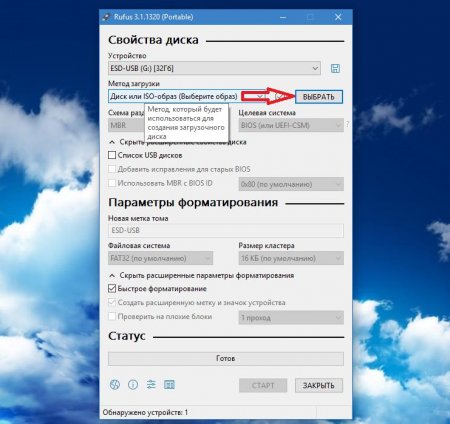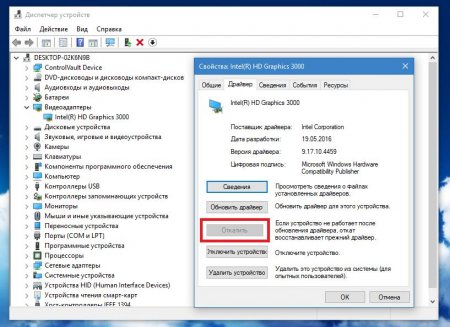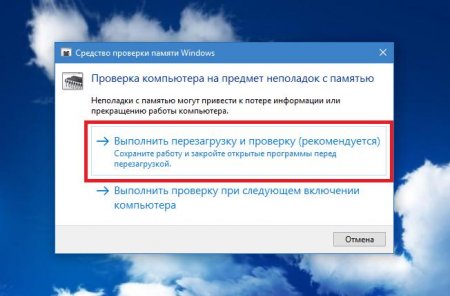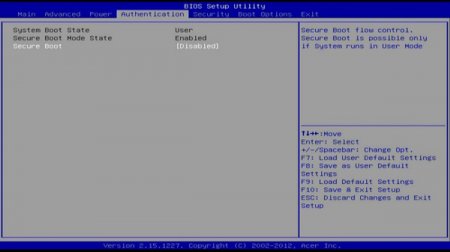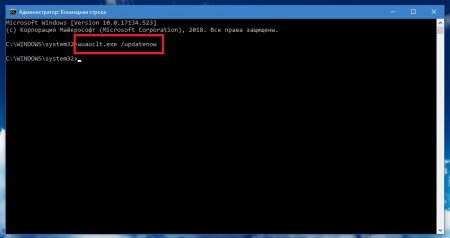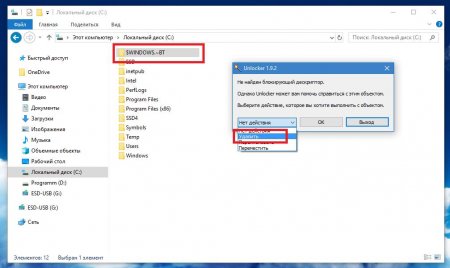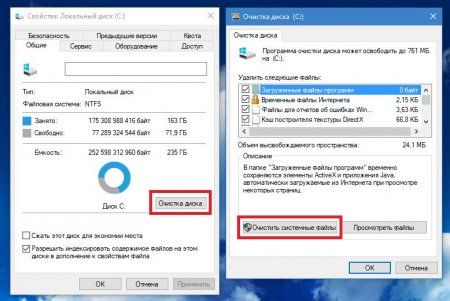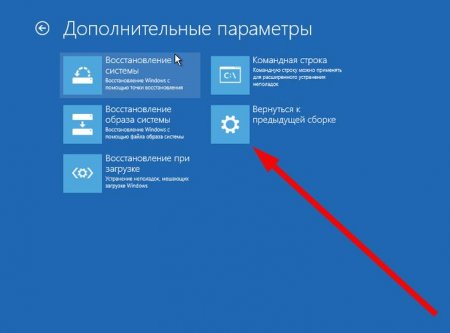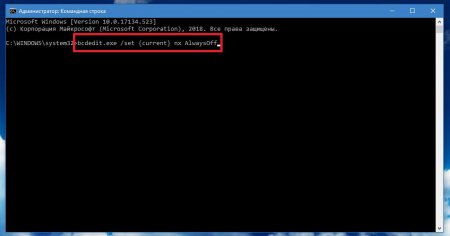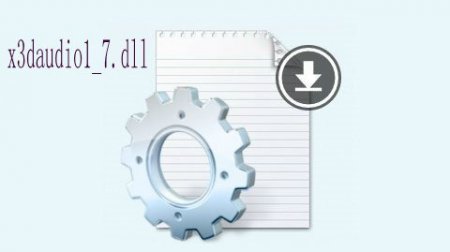Помилка при установці "Віндовс 10": коди помилок, причини появи, способи розв'язання проблеми
Корпорація Microsoft все більше і більше намагається популяризувати свою найновішу операційну систему Windows 10 всіма правдами і неправдами змушуючи користувачів встановлювати її на свої стаціонарні ПК і ноутбуки. Процес інсталяції або при апгрейді існуючої системи, або при виконанні чистої установки досить простий, однак іноді супроводжується появою помилок. При установці «Віндовс 10» це відбувається виключно з тієї причини, що далеко не кожна комп'ютерна система може перейти на нову ОС. Зазвичай практично всі відомі помилки усуваються з використанням не особливо складних методів, про які далі і піде мова. Але й при їх використанні в кожному конкретному випадку слід враховувати тип виникла помилки, для чого потрібно знати розшифровку їх кодів.
Особливо зверніть увагу на розміри розділів, які будуть використані в якості системних. «Десятка» навіть у вигляді спрощеної версії на диск з об'ємом до 16 Гб просто не встане. Те ж саме стосується і звичайної складання, якщо ви намагаєтеся встановити систему в розділ, на якому вільно всього 32 Гб. Оптимальним рішенням стане об'єднання декількох розділів в один з відповідним збільшенням вільного місця. Зробити це можна або засобами системи у розділі керування дисками (diskmgmt.msc), або в програмах на зразок AOMEI Partition Assistant або аналогічних розробках від Acronis.
Для очищення запустіть командний консоль від імені адміністратора, після чого виконайте поєднання wuauclt.exe /updatenow.
Якщо це не спрацює, вимкніть службу, а потім в каталозі SoftwareDistribution повністю почистіть вміст вкладеної директорії DataStore. При неможливості ручного видалення файлів і папок використовуйте інструмент очищення диска з видаленням системних файлів, а у списку відзначте всі присутні компоненти.
Загальні типи несправностей інсталяції Windows 10
Почнемо з опису загальних ситуацій, при яких появи помилок і збоїв не уникнути. Якщо при установці «Віндовс 10» видає помилку, насамперед зверніть увагу на відповідність власної комп'ютерної конфігурації мінімальним вимогам інстальоване ОС. В дуже високій мірі це стосується тих випадків, коли виконується так звана чиста установка. Якщо ж ви виробляєте апгрейд існуючої ОС (сьомий чи восьмий модифікації), слід врахувати, що без встановлення всіх доступних апдейтів для систем, які передбачається оновити до десятої модифікації, нова версія не встановиться. Втім, виключати проблеми з «залізом», драйверами або важливими компонентами працюючих систем теж не можна. Це може бути пов'язано з порушеннями в роботі тих же USB-портів або використанні застарілої версії інтерфейсу, ушкодженнями завантажувальних носіїв або записаних на них образів, неправильними налаштуваннями старту в первинних системах, неробочим обладнанням або відсутністю керуючого ПО, проблемами з жорсткими дисками, планками пам'яті і т. д. Все це може призводити не тільки до виникнення помилок, але й до того, що установка на певній стадії просто зависає намертво.Коди помилок при установці «Віндовс 10»
Отже, відразу варто сказати, що розглянути абсолютно всі можливі ситуації, що виникають в процесі установки помилки не вийде чисто фізично. Тим не менше з усього того, що може статися, окремо можна виділити збої з найбільш часто зустрічаються кодами, серед яких користувачам зазвичай видаються наступні помилки при установці «Віндовс 10»: 900101-2000c; 0xc1900101-0x20017; 0x8007025d; 1900107; 80240020; 1900101-20004; 0x80070002; 0xc0000428; 0x80070570; 0xc0000005. Виходячи з вище наведеного списку, розглянемо кожен збій або групу помилок більш конкретно, а потім розберемося, які методики можна застосовувати для їх виправлення.900101-2000c
Дана група кодів визначає більшість помилок при установці «Віндовс 10», які зазвичай виникають при апгрейді наявних ОС, коли інсталяційний носій був створений за допомогою «рідний» програми від Microsoft під назвою Media Creation Tool. Грубо кажучи, файли, потрібні для встановлення системи, були записані на накопичувач некоректно. На жаль, таке буває, хоча сама утиліта про це не сигналізує жодним чином. Усунути такі збої можна зовсім просто за рахунок завантаження файлу образу з якого-небудь надійного джерела в інтернеті, після чого потрібно буде створити настановну флешку з Windows 10 в іншій програмі. Більшість фахівців сходяться на думці, що краще всього в цьому відношенні виглядає повністю автоматизоване додаток Rufus, в якому потрібно всього лише вказати шлях до шуканого файлу образу, а всі інші параметри програма виставить самостійно.0xc1900101-0x20017
Коди цієї групи зазвичай відносяться до помилок драйвера. При установці «Віндовс 10» за тільки їй відомих причин відмовляється працювати з деякими пристроями, які безпосередньо беруть участь в процесі інсталяції. Як правило, такі збої виникають при апгрейді наявних систем, тому не завадить згадати, для якого саме обладнання останнім часом ви проводили оновлення керуючого програмного забезпечення. Якщо пригадаєте, в «Диспетчері пристроїв» (devmgmt.msc) виконайте відкат драйвера. Проте краще всього відключити все непотрібне периферійне та мережеве обладнання (на лептопах бажано від'єднати навіть миша, а залишити тільки тачпад), після чого повторити установку.0x8007025d
Ця помилка при установці «Віндовс 10» зазвичай видається з причини виявлення проблем планками оперативної пам'яті, жорсткими дисками або логічними розділами, на яких не вистачає місця для копіювання необхідного обсягу інформації. Перевірити ОЗП в працюючій системі можна з допомогою її власного інструменту, але краще скористатися програмами на кшталт Memtest86+. Неробочу планку доведеться замінити. Якщо ж і пам'яті банально не вистачає, докупите ще одну планку того ж стандарту, який використовується на материнській платі в даний момент (того ж покоління DDR).Особливо зверніть увагу на розміри розділів, які будуть використані в якості системних. «Десятка» навіть у вигляді спрощеної версії на диск з об'ємом до 16 Гб просто не встане. Те ж саме стосується і звичайної складання, якщо ви намагаєтеся встановити систему в розділ, на якому вільно всього 32 Гб. Оптимальним рішенням стане об'єднання декількох розділів в один з відповідним збільшенням вільного місця. Зробити це можна або засобами системи у розділі керування дисками (diskmgmt.msc), або в програмах на зразок AOMEI Partition Assistant або аналогічних розробках від Acronis.
1900107
Поява помилки з цим кодом безпосередньо вказує на активний захист, що перешкоджає установці неліцензійних копій Windows. Для її усунення скористайтесь налаштуваннями BIOS/UEFI, де потрібно відключити функцію безпечного завантаження Secure Boot. Якщо в самій первинної системі є інструмент видалення всіх встановлених ключів захисту (Clear All Secure Boot Keys), додатково задійте і його.80240020
Ця помилка з'являється у випадках надмірного переповнення системного каталогу завантаження Download у папці SoftwareDistribution, розташованої в головній папці системи.Для очищення запустіть командний консоль від імені адміністратора, після чого виконайте поєднання wuauclt.exe /updatenow.
1900101-20004
Помилки з кодами цієї групи теж частково можуть бути пов'язані з переповненням папки завантаження, описаної вище, однак у доповнення до її очищення необхідно позбутися ще й від каталогу $Windows.~BT, який знаходиться в корені системного розділу. Якщо просто так видалити його не вийде, спочатку перейменуйте його, присвоївши інша назва, або задійте для виконання операції утиліту Unlocker, в якій в якості кінцевого дії у списку виберіть саме видалення. Додатково зайдіть в параметри первинної системи і змініть режим завантаження з Legacy на UEFI.0x80070002
Ця помилка з'являється у випадку деактивації деяких служб наявної системи. Найчастіше це пов'язано з «Центром оновлень». Зайдіть в розділ служб (services.msc) і запустіть основний процес натисканням відповідної кнопки з виставленням автоматичного тип запуску.Якщо це не спрацює, вимкніть службу, а потім в каталозі SoftwareDistribution повністю почистіть вміст вкладеної директорії DataStore. При неможливості ручного видалення файлів і папок використовуйте інструмент очищення диска з видаленням системних файлів, а у списку відзначте всі присутні компоненти.
0xc0000428
Цей збій відноситься до помилок драйверів, проте основним проблемним компонентом зазвичай виявляється файл oem-drv64.sys, стартує разом з системою (він знаходиться в каталозі drivers, вкладеному в директорію System32). Від нього потрібно позбутися. Але зробити це можна при завантаженні зі знімного носія в режимі відновлення, де після переходу за декількома розділами вибирає повернення до попередньої збірки. Примітка: після виконання повернення на всяк випадок перевірте системні компоненти, скориставшись командним рядком (природно, запустити її потрібно від імені адміна) та поєднанням sfc /scannow. Якщо система завантажуватися відмовиться, виконайте старт зі знімного носія, перейдіть до використання командного рядка і повторіть операцію.0x80070570
Помилка 0x80070570 при установці «Віндовс 10» найчастіше свідчить про проблеми з ОПЕРАТИВНОЇ пам'яті і жорстким диском. У випадку з оперативною пам'яттю використовувати методи, описані вище. Якщо ж жорсткий диск почав «сипатися», оптимальним варіантом стане його перевірка та відновлення за допомогою потужної програми HDD Regenerator. На всяк випадок не завадить перевірити і флешку, на яку проводився запис інсталяційного дистрибутива.0xc0000005
Нарешті, при установці Windows 10 помилка 0xc0000005 зазвичай не виникає, а дає про себе знати, коли виконується інсталяція апдейтів. В принципі, видалити проблемні пакети можна вже інстальованої «десятці», використовуючи для цього розділ програм і компонентів, в якому вибирається перегляд інстальованих оновлень. Видалити потрібно апедйты КВ з такими номерами: 971033; 2882822; 2872339; 2859537. В якості додаткового дії іноді може знадобитися повна деактивація служби DEP. Краще виконати її через командну консоль, що стартує від імені адміністратора, шляхом використання команди, представленої на зображенні вище, з подальшою перезавантаженням комп'ютерної системи.Цікаво по темі
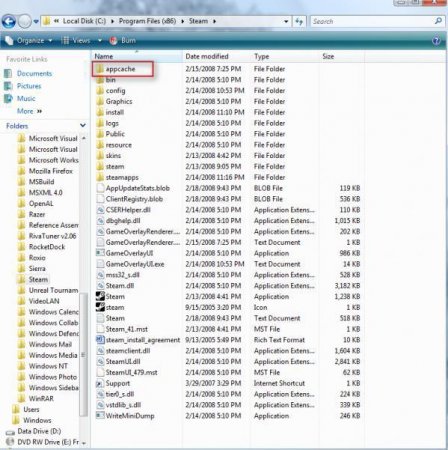
Помилка Application error (Application load error 5:0000065434): як виправити проблему в Steam?
Зазвичай поява помилки Application Load Error 5:0000065434 при запуску ігрових додатків пов'язують виключно з функціонуванням клієнта Steam, який

Помилка Critical Structure Corruption на Windows 10: Як виправити?
Якщо при роботі з комп'ютером періодично став з'являтися синій екран з помилкою, то це серйозний привід зайнятися "лікуванням" системи, оскільки
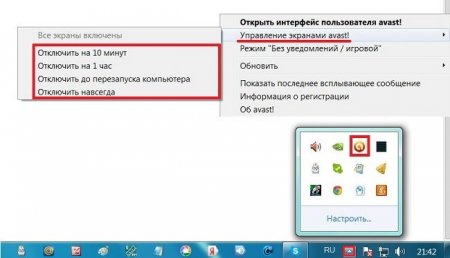
Помилка Невірно вказано ім'я папки» (код 267): найпростіші методи усунення збою
Досить часто при установці деяких програм (зазвичай ігрового типу) в процесі інсталяції вилітає помилка з повідомленням про те, що неправильно
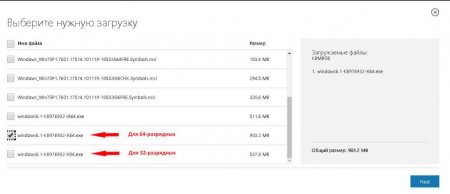
Невизначена помилка Windows 7 0x80240017 Visual C++: кілька методів усунення проблеми
Любителі сучасних ігор і програм для обробки мультимедійного контенту знають, що для їх коректного функціонування в системі повинна бути встановлена